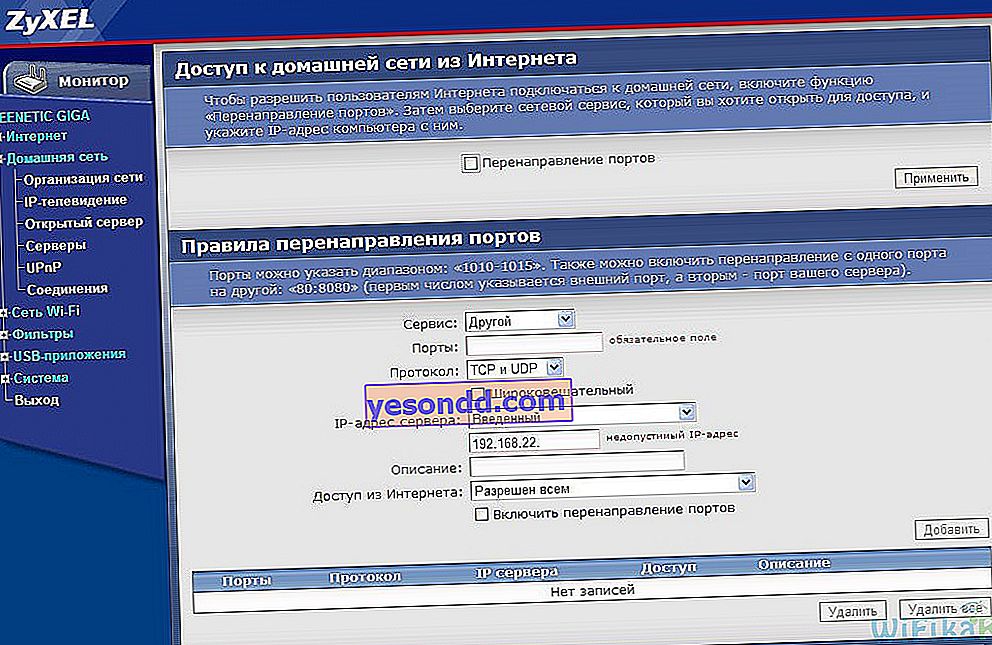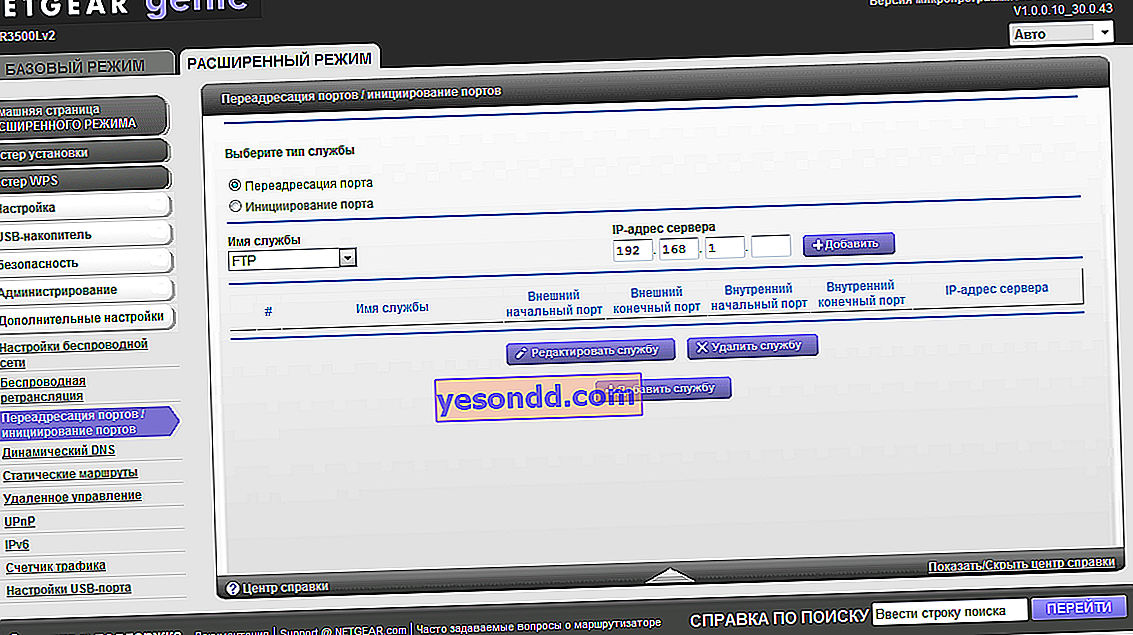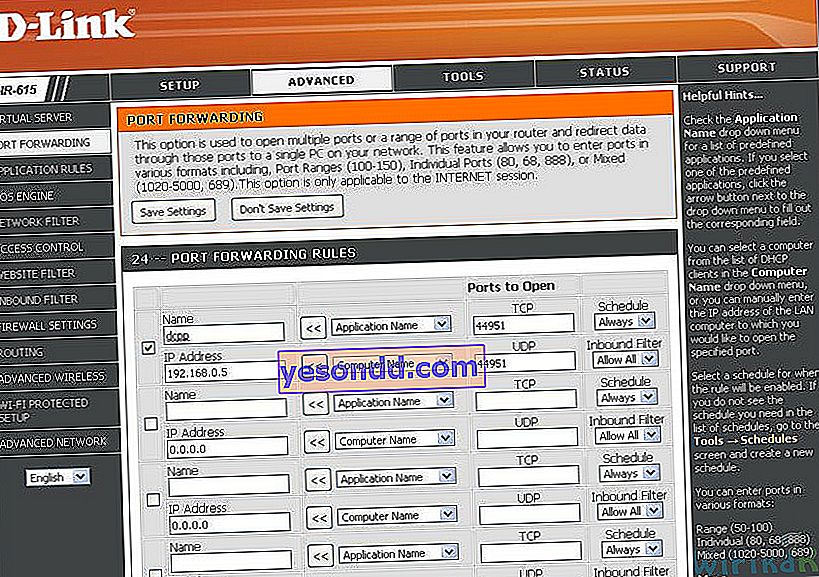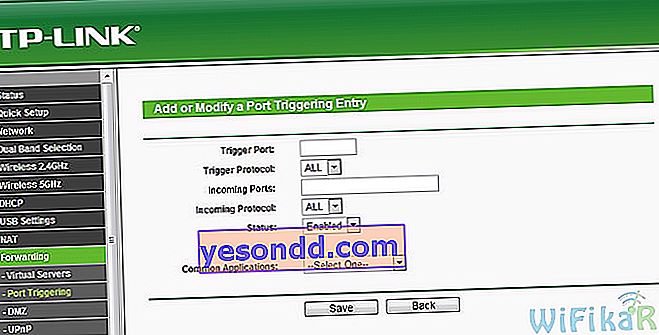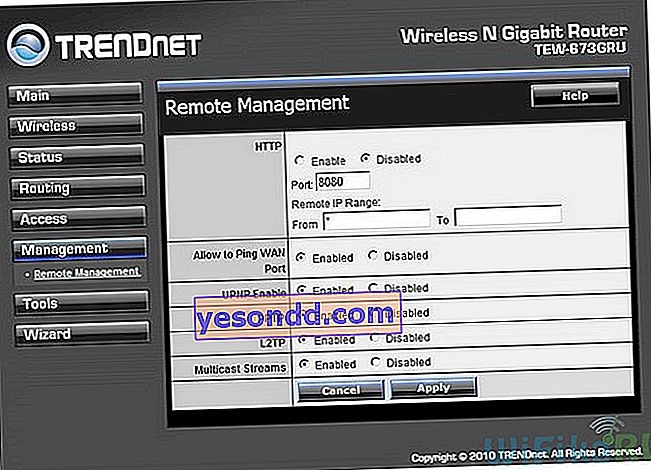Поговоримо про те, як відкрити порти на TP-Link. Чули коли-небудь про таке поняття, як кидок портів на роутері, яке ще називають переадресація, перенаправлення, або Port Forwarding, Port Triggering? Для чого взагалі потрібно відкривати порти на маршрутизаторі? Перш ніж подивитися на конкретні приклади, давайте спочатку я трохи розповім про сам кидок портів, а потім детально розберемося, як їх відкрити на маршрутизаторі TP-Link.
Для чого потрібно відкривати порти на роутері TP-Link?
Питання, яке найчастіше задають новачки, - для чого взагалі необхідно перенаправлення портів? Відкривати порти на роутері і виконувати кидок потрібно в тому випадку, якщо ми хочемо з одного пристрою в локальній мережі отримати доступ до якогось конкрентних мережному додатку, запущеного на іншому. Наприклад, транслювати зображення з IP камери на ноутбук. Або підключитися до ігрового сервера, запущеного на одному з комп'ютерів.
Відкривати порти на роутері і виконувати кидок потрібно в тому випадку, якщо ми хочемо з одного пристрою в локальній мережі отримати доступ до якогось конкрентних мережному додатку, запущеного на іншому. Наприклад, транслювати зображення з IP камери на ноутбук. Або підключитися до ігрового сервера, запущеного на одному з комп'ютерів.Якщо ми наберемо в браузері IP адреса роутера TP-Link //192.168.0.1, то потрапимо на сторінку панелі адміністратора. Однак ми знаємо, що маршрутизатор призначає такі ж адреси всіх інших пристроїв всередині локальної мережі - комп'ютерів, ноутбуків, смартфонів, мережевих камер, ТБ приставці і так далі. У кожного з них є свій IP адреса.
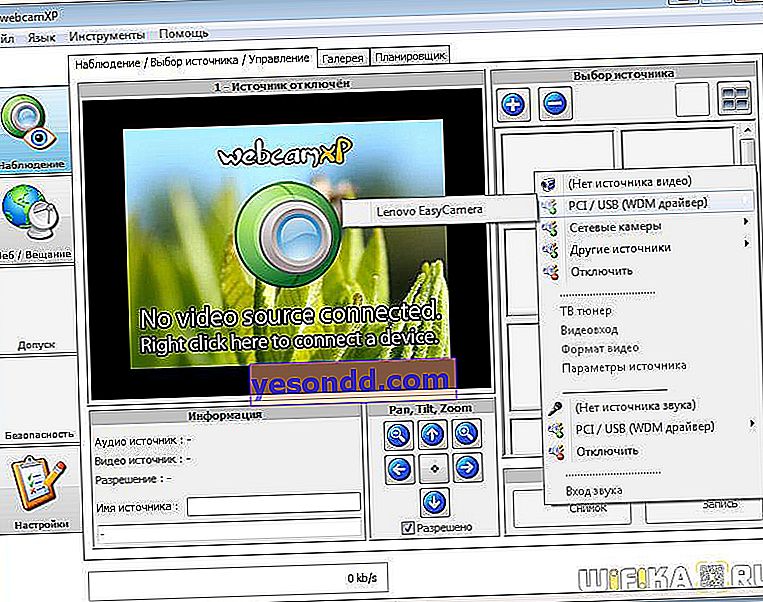
Уявімо, що у нас є веб-камера, підключена до комп'ютера, з якої транслюється зображення по локальній мережі через спеціальну програму. Я розбирав таку схему відеоспостереження в одній зі статей. Якщо ми захочемо подивитися на ноутбуці картинку з неї, то першим ділом напрошується ввести в браузері ip адресу самого комп'ютера, наприклад «192.168.0.20» (як дізнатися IP свого комп'ютера читайте тут). Однак в цьому випадку ми просто потрапимо в його відкриті для загального доступу папки.
Як же пояснити іншому ноутбуку, з якого ми хочемо підключитися до веб-камері, що ми хочемо потрапити саме на цю саму програму онлайн трансляції відео, запущену на іншому комп'ютері?

Що таке кидок портів на роутері?
Кидок портів (Port Forwarding) - це закріплення за тією чи іншою програмою, запущеної на будь-якому з пристроїв, що підключений до wifi роутера, визначеного порту для підключення до неї з іншого комп'ютера, ноутбука або смартфона.
Ось тут і приходить на допомогу кидок портів на роутері. Тому що саме певний закріплений за конкретним додатком порт визначає, до якої саме програмі ми хочемо отримати доступ на даному комп'ютері. До слова, на одному і тому ж ПК може бути одночасно запущено кілька ресурсів для загального мережевого використання - файлове сховище, ігровий сервер і т.д.
Тобто:
- IP адреса - це ідентифікатор пристрою в локальній мережі
- Порт - ID конкретного додатка, яке на цьому пристрої запущено
Але wifi роутер за замовчуванням не знає, який саме порт використовує ваша програма на комп'ютері. Тому йому потрібно «пояснити», тобто відкрити порт і прописати в настройках TP-Link перенаправлення (кидок) на потрібну програму при зверненні до певного комп'ютера.
Як прокинути порти на роутері TP-Link - NAT переадресація
Отже, на практиці для проброса портів на ТП-лінк нам необхідно зробити дві речі:
- Визначити в налаштуваннях цієї програми порт комп'ютера, на якому вона буде працювати
- Задати перенаправлення цього порту і відкрити його для зовнішнього підключення в настройках безпосередньо роутера
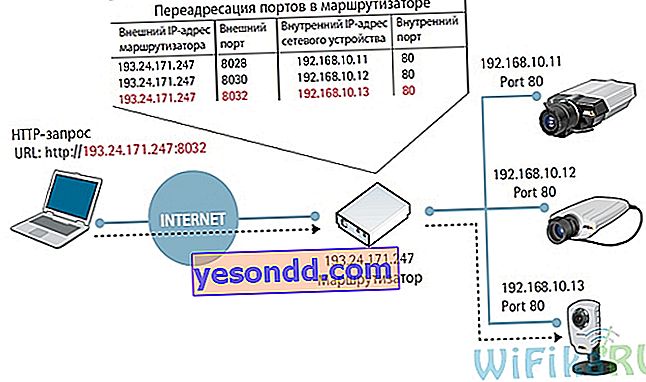
Для того, щоб відкрити порт на роутері TP-Link, необхідно зайти в меню «Додаткові настройки - NAT-переадресація». Тут дана функція називається «Port Triggering». Для додавання нового перенаправлення натискаємо на посилання «Додати +»

Тут зручно реалізована функція вибору з уже працюючих на комп'ютері програм - натискаємо на «Перегляд існуючих додатків» і натискаємо по тому, до якого потрібно отримати зовнішній доступ.
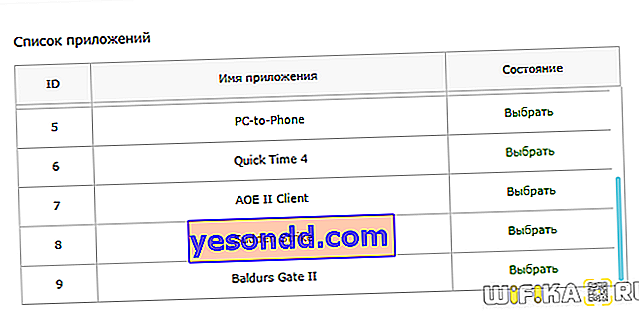
Маршрутизатор автоматично підставить внутрішній і зовнішній порт, який за замовчуванням заданий для переадресації на цій програмі. Можна залишити все, як є, перевірити наявність галочки на пункті «Включити» і додати цю умову кнопкою «ОК»
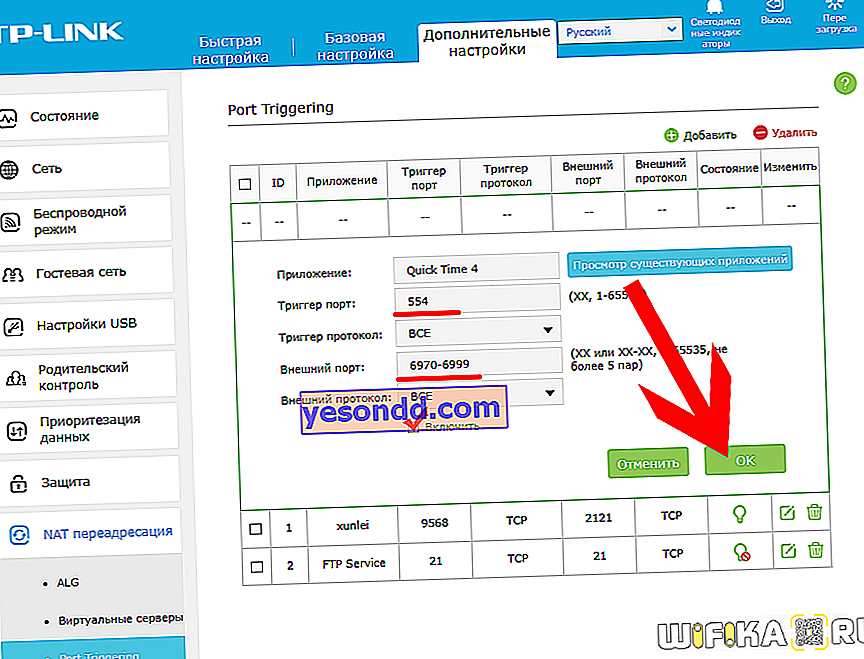
Повернемося до прикладу з веб-камерою. У моєму випадку вона використовує порт «80», тобто нам потрібно його відкрити і прокинути на роутері. IP комп'ютера має значення «192.168.0.20».
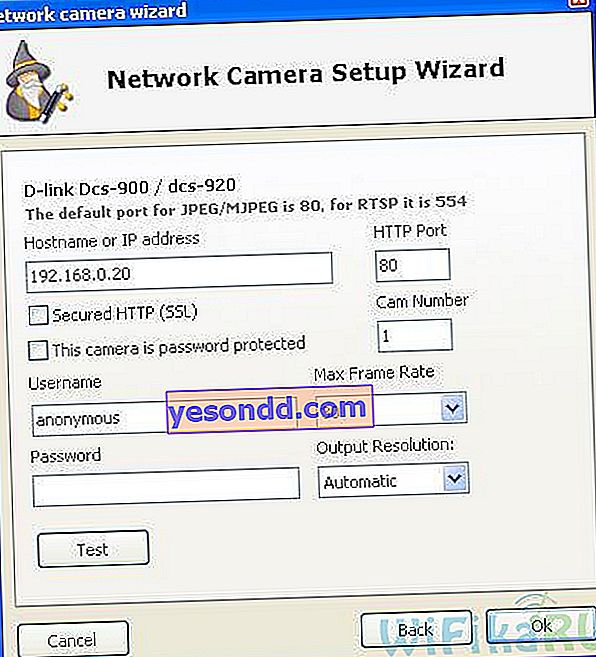
В результаті виконаного перенаправлення на TP-Link при введенні в браузер адреси «//192.168.0.20:80» ми потрапляємо в панель управління веб-камерою.
Чому не відкриваються порти на роутері TP-Link - можливі проблеми
Навіть якщо ви зробите все правильно, то є ймовірність зіткнутися з помилкою, що порти на роутері TP-Link не відчиняються - чому?
Якщо при зверненні до внутрішнього пристрою через інтернет ви потрапляєте на головну сторінку адмінки роутера TP-Link, то спробуйте поміняти WEB-порт (http-порт) і медіа-порт на інші значення і прокинути їх. Також врахуйте, що перевіряти роботу проброса портів слід тільки з зовнішньої мережі інтернет, а не з пристрою, що входить у вашу локальну мережу.

Якщо при зверненні до внутрішнього пристрою через інтернет взагалі ні чого не відбувається, то перевірте:
- Відключені чи антивірусні засоби (фаєрвол, брандмауер) або в них повинні бути налаштовані виключення на підключення до ваших портів.
- Також є ймовірність, що при відсутності зовнішнього статичного IP при використанні сервісу DDNS провайдер заборонив використовувати деякі порти.
- Наступне, що має сенс перевірити - чи включена функція NAT для того з'єднання, через яке ви отримуєте інтернет від провайдера.
- У мережевих налаштуваннях пристрою / комп'ютера, на який здійснюється кидок портів, необхідно, щоб IP-адреса шлюзу дорівнював LAN IP-адресою роутера (за замовчуванням 192.168.1.1). Це актуально, якщо на пристрої / комп'ютері ви вказуєте вручну мережеві настройки. Якщо ж пристрій / комп'ютер є DHCP-клієнтом, тобто отримує автоматично IP-адреса, маску підмережі, шлюз за замовчуванням і DNS-адреси, в цьому випадку шлюз буде дорівнює LAN IP-адресою роутера.
- Можливо також частина проблем вдасться усунути шляхом включення функції відкритого DMZ сервера. Його робота буде полягати в тому, щоб перенаправляти абсолютно всі зовнішні запити з інтернету на один і той же певний IP адреса всередині вашої локальної мережі.
Переадресація портів на роутерах інших фірм